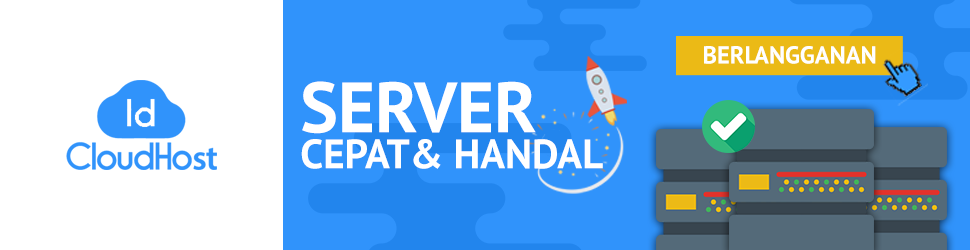Export & Import Offline LDAP User & Password — Zimbra 7
Artikel singkat ini menjelaskan cara mengekspor (export) dan mengimpor (import) data akun LDAP (termasuk password hash) pada Zimbra 7 secara offline — yaitu ketika layanan Zimbra dimatikan. Instruksi disusun supaya bisa langsung dipaste ke editor HTML Blogger.
Prasyarat
- Akses root atau akses ke akun sistem
zimbra(biasanya viasu - zimbra). - Ruang disk cukup pada direktori
/tmpatau lokasi penyimpanan sementara lain. - Pastikan Anda tahu risiko: operasi ini memerlukan Zimbra dimatikan untuk menjaga konsistensi database LDAP.
- Backup lengkap sistem sebelum melanjutkan.
Ringkasan langkah
- Masuk ke akun
zimbra. - Hentikan layanan Zimbra.
- Export LDAP ke file LDIF (slapcat).
- Jika perlu, pindahkan/ubah nama file LDIF dan transfer ke server tujuan.
- Import LDIF menggunakan
slapaddpada server tujuan (juga saat Zimbra berhenti). - Start kembali layanan Zimbra dan verifikasi.
Perintah yang disediakan (langsung dipakai)
1. Masuk sebagai user zimbra
su - zimbra2. Hentikan Zimbra (semua service)
zmcontrol stopPerintah ini akan mematikan seluruh layanan Zimbra (MTA, LDAP, mailboxd, dsb.). Tunggu beberapa detik sampai semua proses benar-benar berhenti.
3. Export LDAP (slapcat) — buat file LDIF
Contoh perintah:
/opt/zimbra/openldap/sbin/slapcat -F /opt/zimbra/data/ldap/config -l /tmp/zimbra_accounts.ldifKeterangan:
-F /opt/zimbra/data/ldap/configmenunjuk ke direktori konfigurasi OpenLDAP Zimbra (mode offline).-l /tmp/zimbra_accounts.ldifadalah path file output LDIF. Ubah path jika diperlukan.
4. Transfer / simpan file LDIF
Setelah file dibuat, sebaiknya dikompres dan/atau diperiksa ukurannya. Contoh kompres:
gzip -c /tmp/zimbra_accounts.ldif > /tmp/zimbra_accounts.ldif.gz
sha256sum /tmp/zimbra_accounts.ldif.gz > /tmp/zimbra_accounts.ldif.gz.sha256Gunakan scp atau rsync jika ingin memindahkan file ke server lain:
scp /tmp/zimbra_accounts.ldif.gz user@target:/path/5. Import LDIF di server tujuan (offline)
Pastikan Zimbra pada server tujuan juga dihentikan (zmcontrol stop), lalu jalankan:
/opt/zimbra/openldap/sbin/slapadd -F /opt/zimbra/data/ldap/config -l /tmp/zimbra_accounts.ldifCatatan penting:
- Jika Anda memindahkan file terkompresi, ekstrak dulu:
gunzip /tmp/zimbra_accounts.ldif.gz - Perhatikan hak milik dan permission file (owner/group harus sesuai, biasanya
zimbra:zimbra):
chown zimbra:zimbra /tmp/zimbra_accounts.ldif
chmod 640 /tmp/zimbra_accounts.ldifPemeriksaan & Verifikasi
1. Cek hasil import
Setelah slapadd selesai, periksa log dan pastikan tidak ada error. Anda bisa melihat entri dengan ldapsearch (sebagai user zimbra):
ldapsearch -x -LLL -H ldapi:/// -b "dc=your,dc=domain" "(uid=namapengguna)"Ganti base DN sesuai konfigurasi LDAP Zimbra Anda (mis. dc=example,dc=com atau dc=domain,dc=local).
2. Start kembali Zimbra
zmcontrol start3. Tes akun & otentikasi
Periksa apakah akun muncul dan password masih valid (password disimpan sebagai hash; import offline biasanya mempertahankan hash sehingga otentikasi tetap berfungsi):
zmprov -l gaa
# atau mencoba login via web/zimbra or test auth (contoh, jika tersedia tool test):
zmprov auth user@domain.tld password_candidateTips, Risiko & Troubleshooting
Backup dulu
- Selalu buat backup lengkap (file LDIF + snapshot konfigurasi / data) sebelum operasi yang mengubah LDAP.
Risiko utama
- Jika Anda menjalankan
slapaddke instance LDAP yang masih berjalan, database bisa korup. Selalu pastikan Zimbra benar-benar berhenti. - Perubahan LDIF bisa menimpa entri yang ada — hati-hati dengan environment target (jika target sudah berisi data, sinkronisasi perlu direncanakan).
Masalah umum & solusi cepat
- Permission denied saat slapadd: Pastikan menjalankan sebagai user
zimbradan file LDIF dimiliki olehzimbra:zimbra. - Error DB_KEYEXIST saat slapadd: Tanda ada duplikasi ID/entry; jika meng-impor ke database yang sudah ada, pertimbangkan metode rekonsiliasi (bukan slapadd mentah) atau import ke instance kosong.
- LDAP tidak responsif setelah import: periksa log di
/opt/zimbra/logdan pastikan file konfigurasi serta permission benar.
Penutup
Langkah di atas adalah prosedur dasar untuk export dan import offline LDAP pada Zimbra 7. Untuk lingkungan produksi, sebaiknya lakukan uji coba pada server staging terlebih dahulu dan dokumentasikan setiap langkah.
Catatan: sesuaikan nama domain, base DN, dan path file dengan lingkungan Anda sebelum menjalankan perintah.